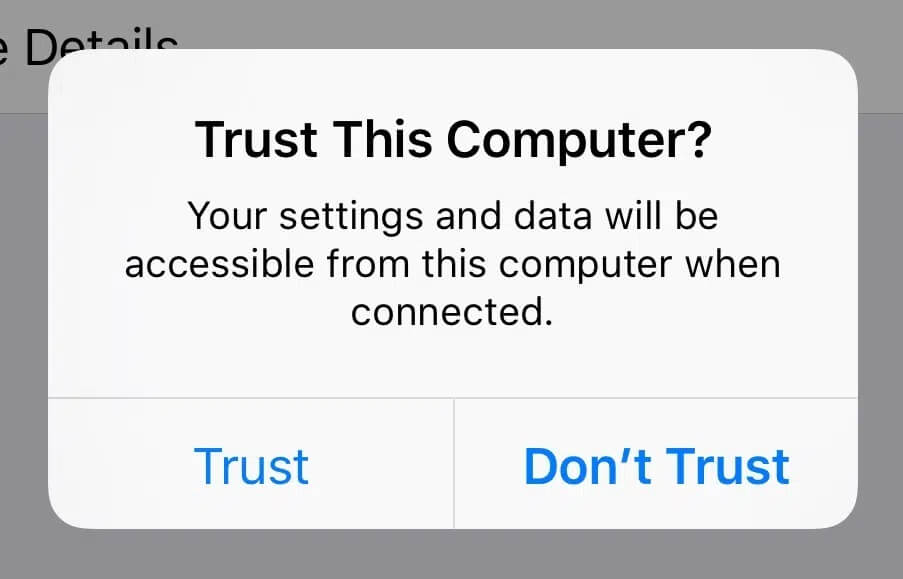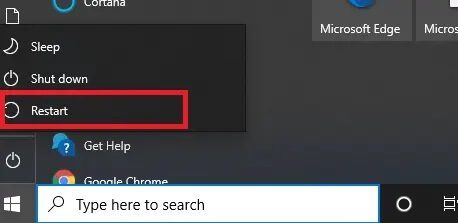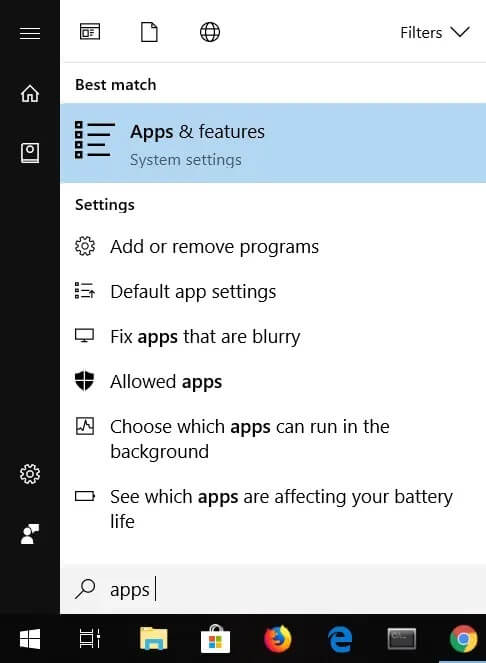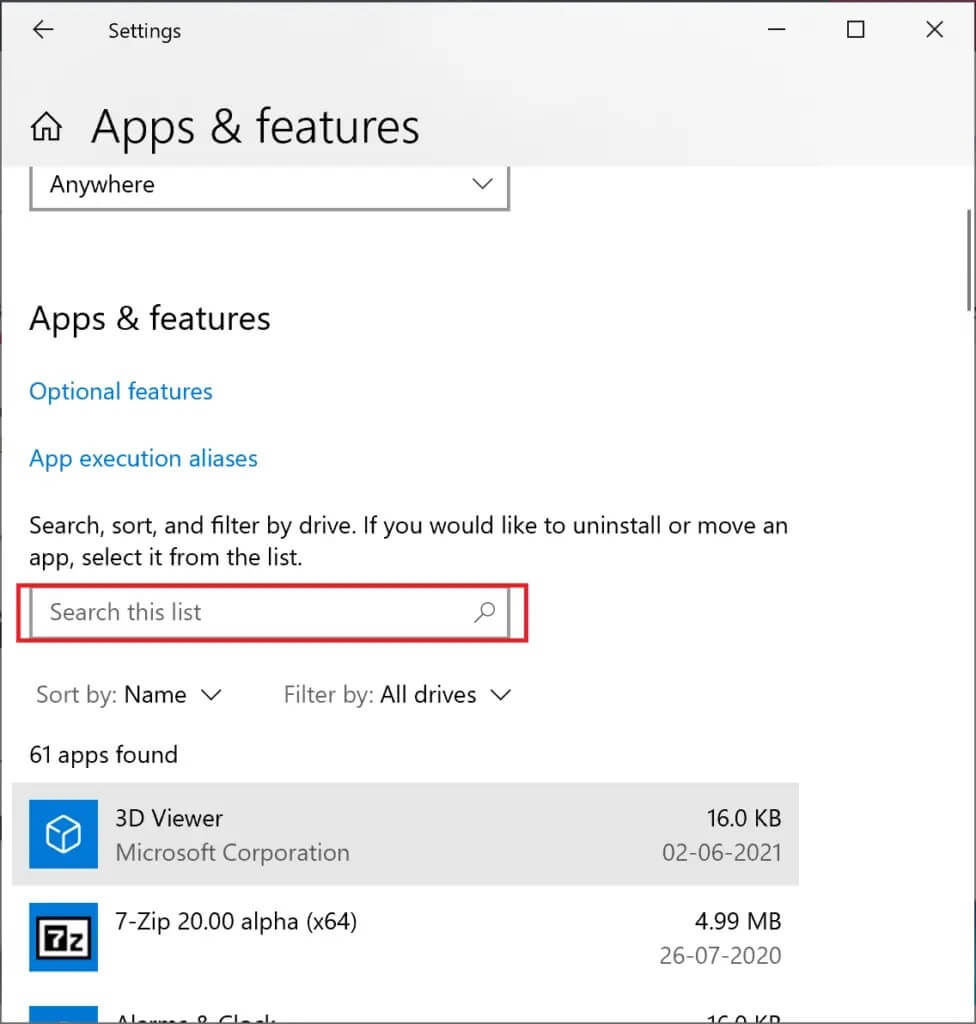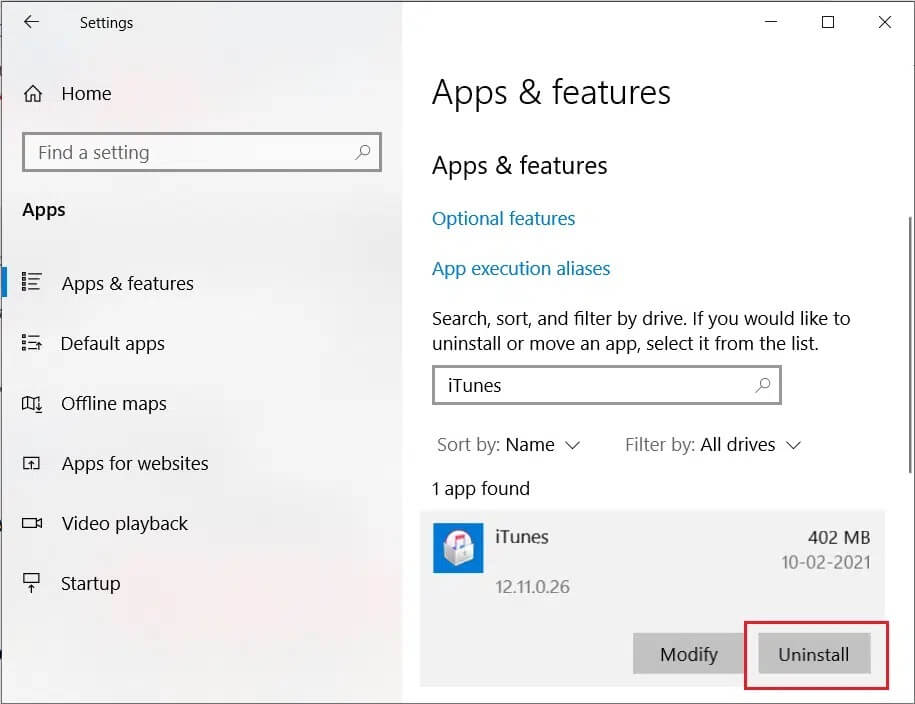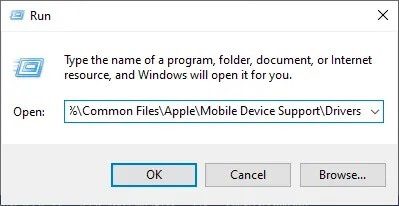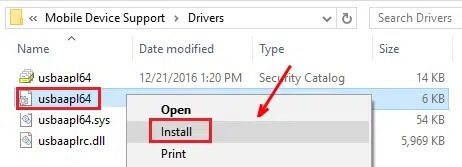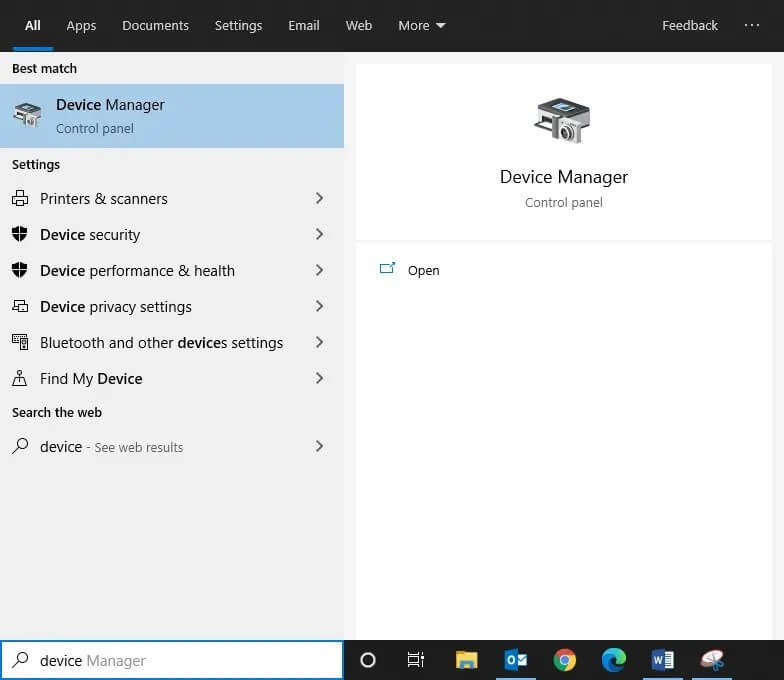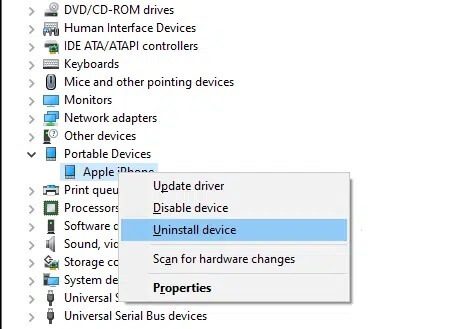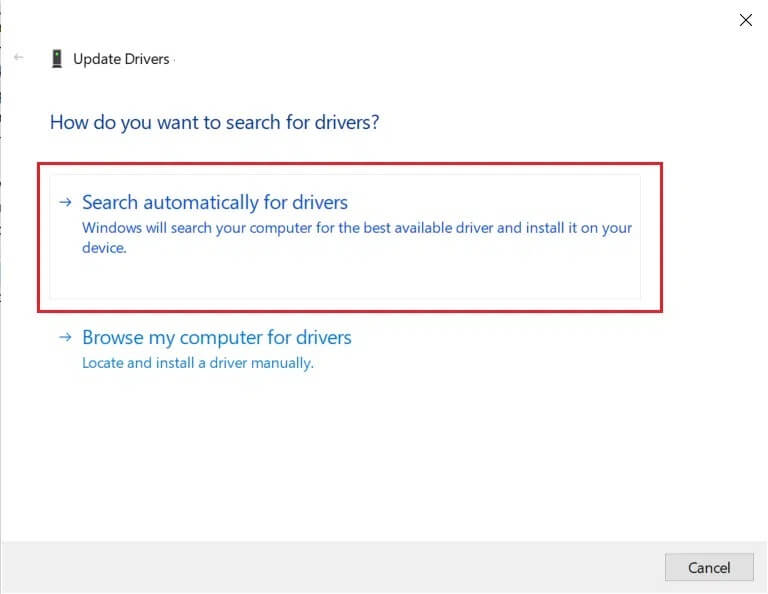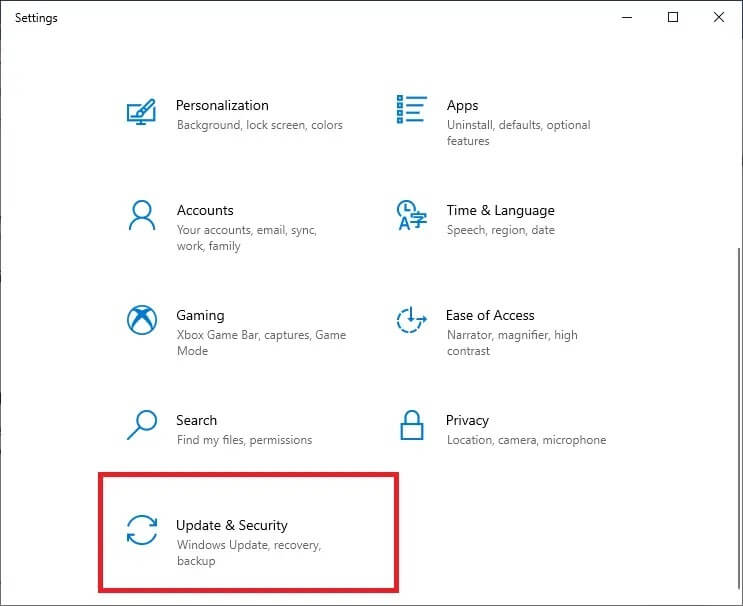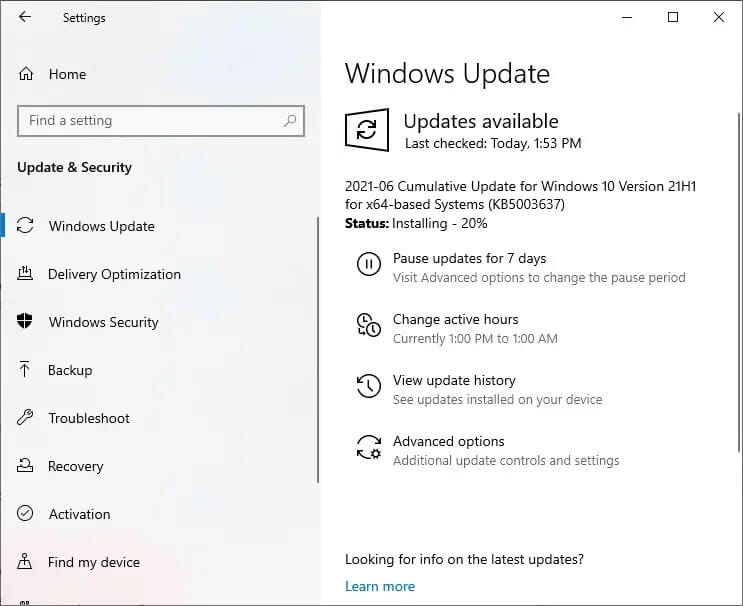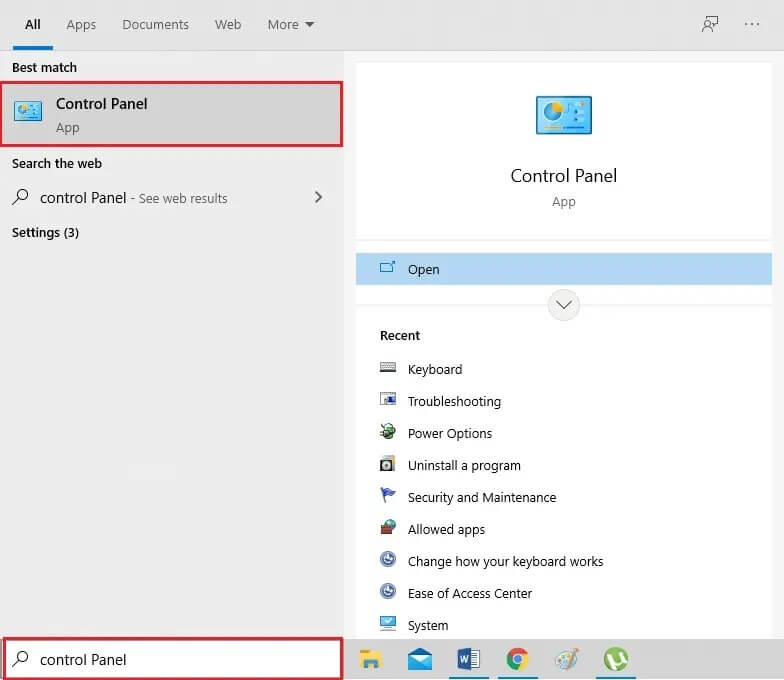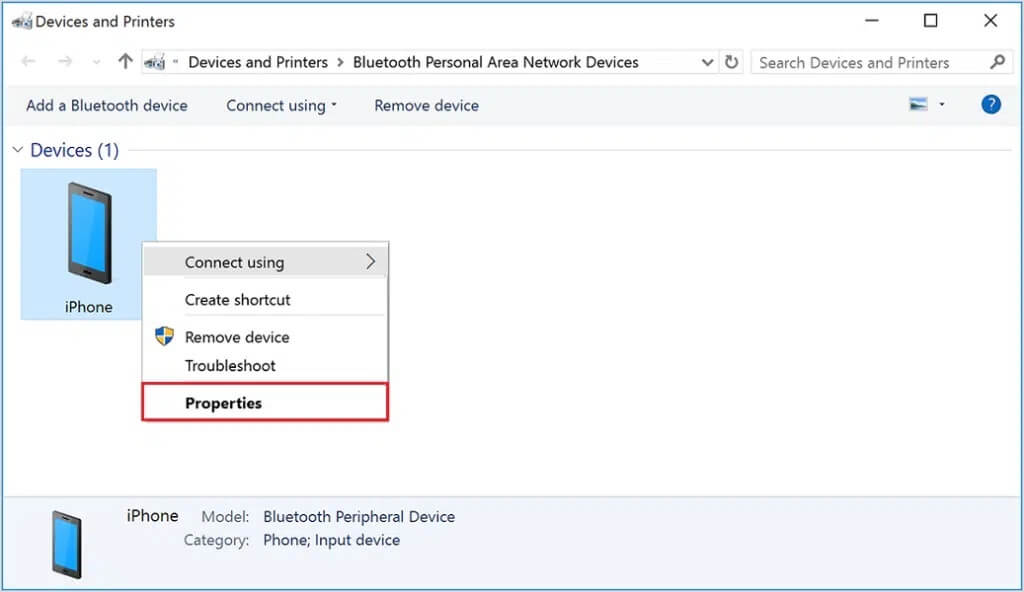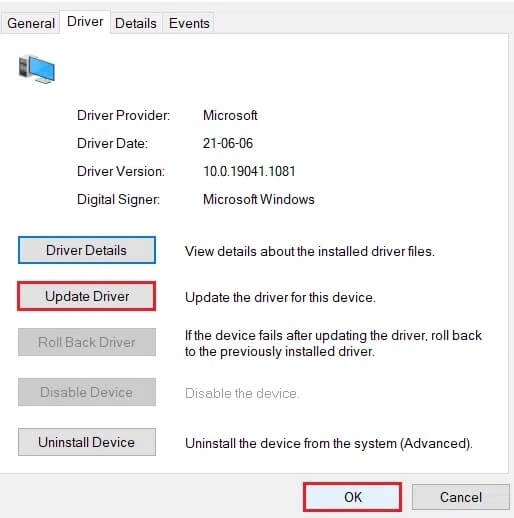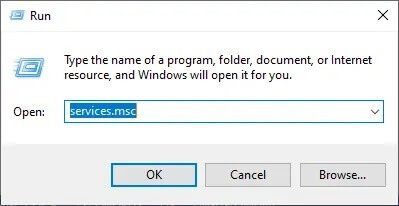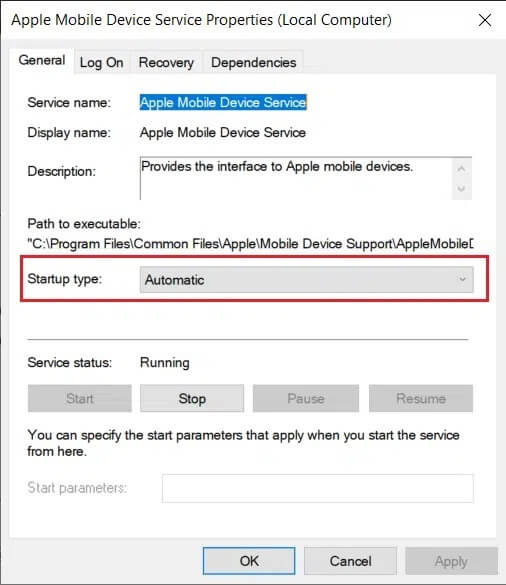Réparer Windows 10 ne reconnaissant pas l'iPhone
Lorsque vous essayez de connecter votre iPhone à un ordinateur pour transférer ou gérer des données, l'ordinateur ne parvient-il pas à le reconnaître ? Si oui, vous ne pourrez pas afficher vos photos ou accéder aux fichiers via iTunes. Si vous êtes confronté à un problème de non-reconnaissance de l'iPhone par Windows 10, lisez notre guide parfait pour réparer l'iPhone non détecté sur un PC Windows 10.
Comment réparer Windows 10 ne reconnaissant pas l'iPhone
Un message d'erreur 0xE s'affichera lorsque votre appareil iOS n'est pas reconnu par votre système. Cliquez ici pour lire À propos de l'affichage des appareils iOS connectés sur un ordinateur.
Méthodes de dépannage de base
Vous pouvez essayer de reconnecter votre appareil après avoir effectué les vérifications de base suivantes :
- Assurez-vous que votre iPhone n'est pas verrouillé. Déverrouillez le verrouillage de l'écran et déverrouillez l'écran d'accueil.
- Mettez à jour votre PC de travail Windows ou Mac Aussi bien Application iTunes Vers la dernière version.
- Allumez l'appareil une fois le processus de mise à jour terminé.
- Assurez-vous que seul cet appareil iOS est connecté à l'ordinateur. Retirez les autres câbles et périphériques USB de l'ordinateur.
- Connectez l'appareil à chaque port USB de l'ordinateur pour exclure les ports USB défectueux.
- Utilisez un tout nouveau câble USB, si nécessaire, pour établir une connexion appropriée entre les deux.
- Redémarrer Votre système et votre appareil iOS.
- Essayez de connecter votre iPhone/iPad/iPod à un autre système.
La procédure à suivre dépendra de la source de votre installation iTunes :
- iTunes installé sur PC à partir de Microsoft Store.
- iTunes installé sur PC à partir de Magasin d'applications.
Commençons par discuter de quelques correctifs courants qui seront effectués pour résoudre le problème Windows 10 non détecté de l'iPhone.
Méthode 1 : Faire confiance à l'ordinateur sur l'iPhone
Pour des raisons de sécurité et de confidentialité, iOS n'autorise pas cette fonctionnalité à accéder à votre iPhone/iPad/iPod tant que le système n'a pas fait confiance à l'appareil.
1. Déconnectez Votre appareil iOS à propos du système Reconnectez-le dans une minute.
2. Une invite apparaîtra à l'écran indiquant de faire confiance à cet ordinateur ? Ici, appuyez sur Confiance, comme indiqué ci-dessous.
3. Exécutez iTunes. Maintenant, vous trouverez votre appareil iOS connecté à votre système.
Méthode 2: redémarrez votre ordinateur
Tout problème lié au système peut empêcher les périphériques externes de communiquer avec le système. Ce problème peut être résolu lors du redémarrage du système, comme indiqué ci-dessous :
1. vas au Démarrer le menu Et cliquez sur l'icône الطاقة.
2. Cliquez sur Redémarrer, comme indiqué, et attendez la fin du processus.
Méthode 3 : réinstaller iTunes
Pour résoudre le problème de l'iPhone non détecté dans Windows 10, envisagez de désinstaller iTunes et de l'installer à nouveau. Voici comment procéder :
1. Type Les applications dans la barre de recherche Windows et ouvrez Applications et fonctionnalités.
2. Tapez et recherchez iTunes dans la zone de recherche de cette liste, marquée ci-dessous.
3. Sélectionner iTunes Et cliquez Désinstaller.
4. Redémarrez le système comme décrit dans la deuxième méthode.
5. Téléchargement La dernière version d'iTunes et installez-la.
Exécutez iTunes pour vous assurer que le problème iPhone non détecté dans Windows 10 est résolu.
Lisez aussi: 5 Manières de transférer de la musique d'iTunes vers Android
Méthode 4 : installez le fichier usbaapl/64.inf (pour iTunes installé depuis l'App Store)
1. Connectez L'appareil iOS n'est pas Ordinateur sécurisé.
2. Vérifiez si iTunes s'ouvre ou non. Si c'est le cas, quittez-le et suivez ces étapes.
3. Clique sur Touches Windows + R. ensemble pour ouvrir le dialogue"Courir" .
4. Tapez la commande suivante comme indiqué dans l'image fournie et cliquez sur "Ok"
% ProgramFiles% \ Fichiers communs \ Apple \ Support de périphérique mobile \ Pilotes
5. Cliquez avec le bouton droit sur le fichier usbaapl64.inf ou usbaapl.inf dans la fenêtre Pilotes et sélectionnez Installer.
Remarque : plusieurs fichiers peuvent être nommés usbaapl64 et usbaapl dans la fenêtre Pilotes. Assurez-vous d'installer le fichier qui a l'extension .inf.
6. Supprimez la connexion entre iPhone/iPad/iPad et redémarrez le système.
7. Enfin, lancez iTunes et transférez les données requises.
Lisez les méthodes mentionnées ci-dessous pour corriger Windows 10 ne reconnaissant pas l'iPhone pour iTunes installé à partir du Microsoft Store.
Méthode 5: réinstallez le pilote Apple et mettez à jour Windows
Les étapes indiquées vous aideront à réinstaller le pilote USB du périphérique iOS lorsque iTunes a été téléchargé et installé à partir du Microsoft Store :
1. Déconnectez votre iPhone/iPad/iPod du système.
2. Déverrouillez-le et ouvrez l'écran d'accueil.
3. Connectez votre appareil iOS à votre ordinateur et vérifiez si iTunes est ouvert. Si la réponse est oui, alors sortez.
4. Maintenant, tapez et recherchez le Gestionnaire de périphériques dans la recherche Windows. Ouvrez-le à partir d'ici comme indiqué.
5. Double-cliquez sur Appareils mobiles pour le développer.
6. Cliquez avec le bouton droit sur le périphérique iOS et cliquez sur Mettre à jour le logiciel du pilote, comme indiqué ci-dessous.
7. Maintenant, cliquez sur Rechercher automatiquement les pilotes.
8. Attendez la fin du processus d'installation du logiciel.
9. Aller à Paramètres et cliquez sur Mise à jour et sécurité, comme indiqué.
10. Cliquez sur Rechercher les mises à jour pour permettre à Windows de rechercher les mises à jour pertinentes.
Remarque : avant de démarrer Windows Update, assurez-vous qu'aucune autre mise à jour n'est téléchargée ou installée sur le système.
11. Enfin, lancez iTunes. Vous constaterez que votre appareil iOS est reconnu par le système.
Méthode 6 : mettre à jour manuellement les pilotes de périphérique
1. Lancez le Panneau de configuration en le recherchant comme indiqué.
2. Maintenant, sélectionnez “Appareils et imprimantes" .
3. Cliquez avec le bouton droit sur votre appareil iOS et sélectionnez Propriétés, comme indiqué.
4. Passez à l'onglet Matériel dans la fenêtre des propriétés et cliquez sur Propriétés.
5. Dans l'onglet Général, cliquez sur Modifier les paramètres.
6. Maintenant, allez dans l'onglet Pilote et appuyez sur Mettre à jour le pilote, comme indiqué.
7. Sélectionnez Parcourir mon ordinateur pour le logiciel pilote et cliquez sur Parcourir...
8. Copiez et collez le chemin suivant dans l'option Parcourir :
C:\Program Files\Fichiers communs\Apple\Mobile Device Support\Drivers
9. Sélectionnez Suivant et enfin cliquez sur Fermer pour quitter la fenêtre.
Vous devez réparer Windows 10 qui ne reconnaît pas votre iPhone, iPad ou iPod maintenant.
Méthode 7 : Assurez-vous que les services Apple sont activés
Les étapes suivantes activent les services Apple à partir du menu Démarrer et peuvent aider à résoudre le problème mentionné :
1. Lancez la boîte de dialogue Exécuter en appuyant simultanément sur les touches Windows + R.
2. Tapez services.msc et cliquez sur OK, comme indiqué ci-dessous.
3. Dans la fenêtre Services, faites un clic droit sur les services répertoriés ci-dessous pour ouvrir la fenêtre des propriétés et assurez-vous :
- Affiche l'état du service Apple Mobile Device, du service Bonjour et du service iPod en cours d'exécution.
- Le service Apple Mobile Device, le service Bonjour et le type de démarrage iPod sont automatiques.
4. Sinon, apportez les modifications requises et cliquez sur Appliquer > OK.
Méthode 8 : contactez l'assistance Apple
Si le problème persiste, essayez Contactez le support Apple.
Nous espérons que ce guide vous a été utile et que vous avez pu résoudre le problème de Windows 10 ne reconnaissant pas l'iPhone. Faites-nous savoir comment cet article vous a aidé. Si vous avez des questions/commentaires concernant cet article, n'hésitez pas à les laisser dans la section commentaires.